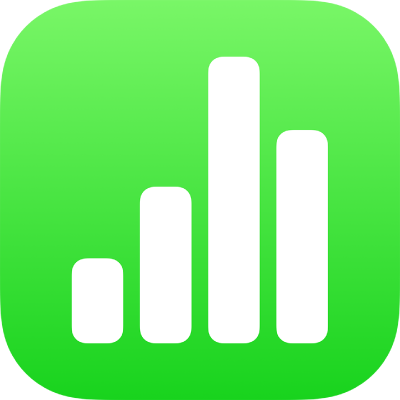
Παρουσίαση των συγκεντρωτικών πινάκων στο Numbers σε iPhone
Μπορείτε να δημιουργήσετε συγκεντρωτικούς πίνακες για να αναλύσετε οποιοδήποτε σύνολο δεδομένων, να ομαδοποιήσετε και να συνοψίσετε τιμές, καθώς και να προσδιορίσετε ενδιαφέροντα μοτίβα και τάσεις.
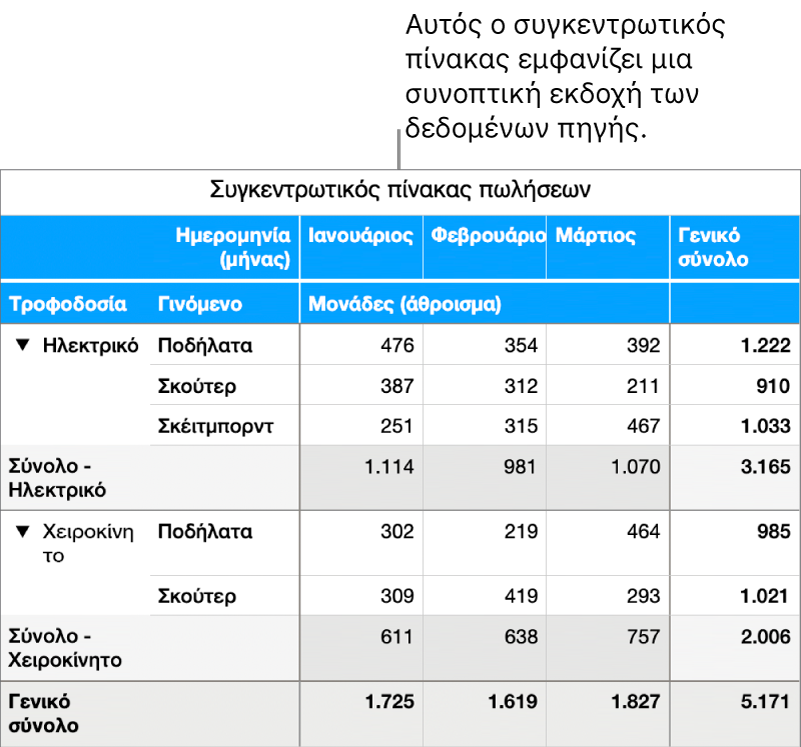
Μπορείτε να δημιουργήσετε έναν συγκεντρωτικό πίνακα από οποιονδήποτε άλλον πίνακα ή ένα εύρος κελιών σε ένα υπολογιστικό φύλλο. Τα δεδομένα που χρησιμοποιούνται σε αυτά τα κελιά είναι τα δεδομένα προέλευσης. Τα δεδομένα προέλευσης πρέπει να περιέχουν τουλάχιστον ένα συμπληρωμένο κελί που να μην είναι κεφαλίδα, και δεν μπορεί να περιέχει συγχωνευμένα κελιά σε γειτονικές γραμμές. Αν ενημερώσετε τα δεδομένα προέλευσης, πρέπει να ανανεώσετε τον συγκεντρωτικό πίνακα για να εμφανιστούν οι αλλαγές. Δείτε την ενότητα Ανανέωση συγκεντρωτικού πίνακα στο Numbers σε iPhone.
Όταν δημιουργείτε έναν συγκεντρωτικό πίνακα, προσθέτετε πεδία που αντιστοιχούν σε στήλες δεδομένων στα δεδομένα προέλευσης. Τα πεδία μπορούν να προστεθούν σε τρεις ενότητες –Στήλες, Γραμμές, Τιμές– και η τοποθέτηση και η σειρά των πεδίων καθορίζουν τον τρόπο ομαδοποίησης των δεδομένων στον συγκεντρωτικό πίνακα. Για παράδειγμα, αν τοποθετήσετε ένα πεδίο («Τροφοδοσία») στην ενότητα «Γραμμές» στον συγκεντρωτικό πίνακα παραπάνω, μια γραμμή προστίθεται στον συγκεντρωτικό πίνακα για κάθε μοναδική τιμή («Ηλεκτρικό» και «Χειροκίνητο») στην αντίστοιχη στήλη στα δεδομένα προέλευσης. Αν προσθέσετε ένα άλλο πεδίο (Προϊόν) στην ενότητα «Γραμμές», δημιουργείτε μια ιεραρχία γραμμών, που έχει ως αποτέλεσμα διακριτές ομάδες δεδομένων (για παράδειγμα, ηλεκτρικά ποδήλατα και χειροκίνητα ποδήλατα).
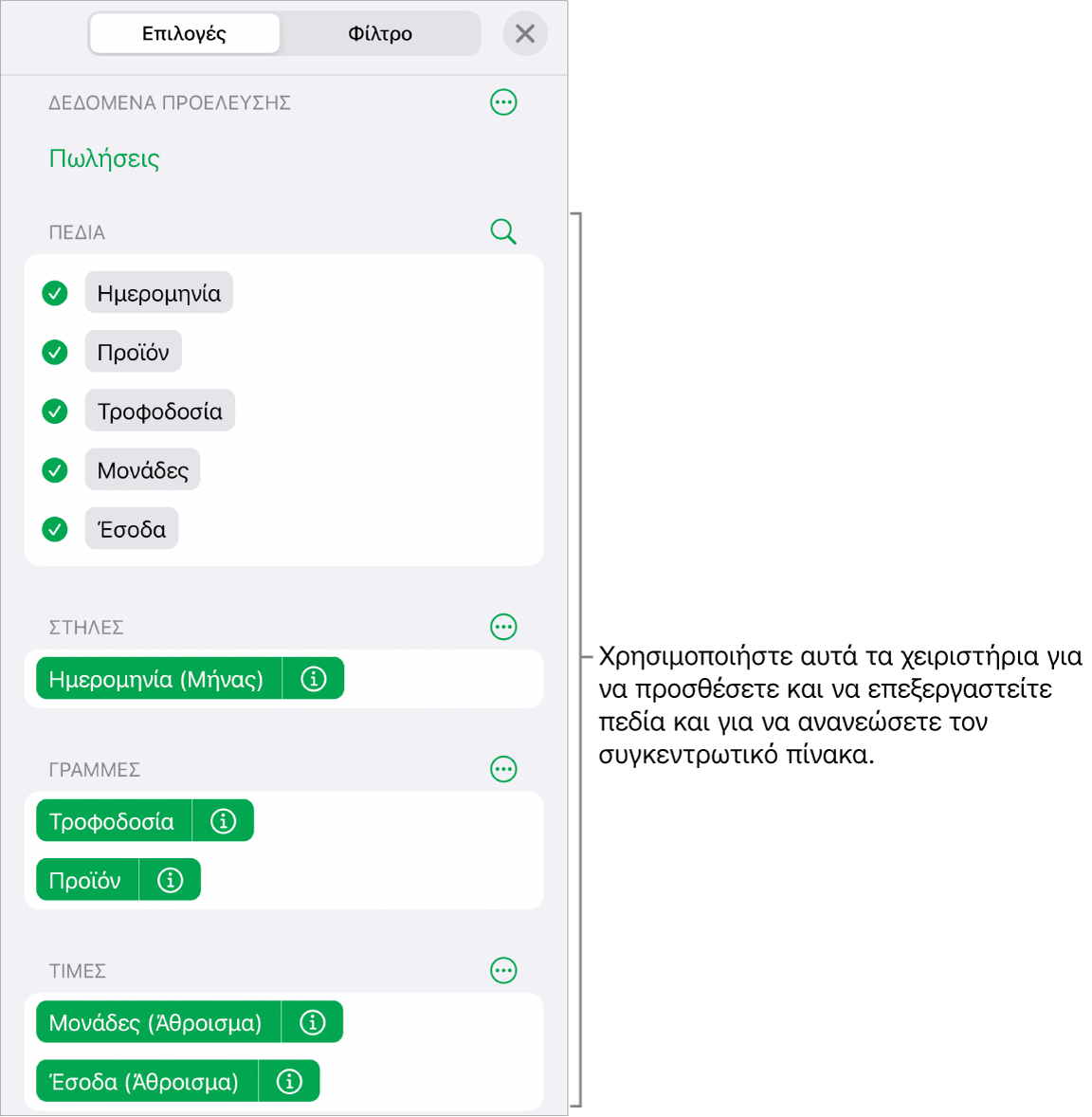
Τα πεδία τιμών χρησιμοποιούν συναρτήσεις, όπως άθροισμα ή μέσος όρος, για σύνοψη δεδομένων. Μπορείτε να αλλάξετε τη συνάρτηση που χρησιμοποιείται, τον τρόπο εμφάνισης των αποτελεσμάτων στον συγκεντρωτικό πίνακα και αν θέλετε να εμφανίζονται τα Σύνολα και τα Γενικά σύνολα.
Για συμπερίληψη μόνο συγκεκριμένων δεδομένων προέλευσης στον συγκεντρωτικό πίνακα, μπορείτε να χρησιμοποιήσετε τα Γρήγορα φίλτρα και να δημιουργήσετε κανόνες φιλτραρίσματος. Δείτε την ενότητα Φιλτράρισμα δεδομένων στο Numbers στο iPhone.
Μπορείτε να απεικονίσετε τάσεις στον συγκεντρωτικό σας πίνακα δημιουργώντας ένα γράφημα. Όταν δημιουργείτε ένα συγκεντρωτικό γράφημα, μπορείτε να σχεδιάσετε διάφορα δεδομένα (όπως τα Γενικά σύνολα) βάσει των κελιών που επιλέγετε. Το συγκεντρωτικό γράφημα παρακάτω εμφανίζει τις τιμές στις γραμμές «Σύνολο» (Ηλεκτρικό και Χειροκίνητο) στον συγκεντρωτικό πίνακα παραπάνω: Δείτε την ενότητα Επιλογή κελιών σε συγκεντρωτικό πίνακα για δημιουργία συγκεντρωτικού γραφήματος.
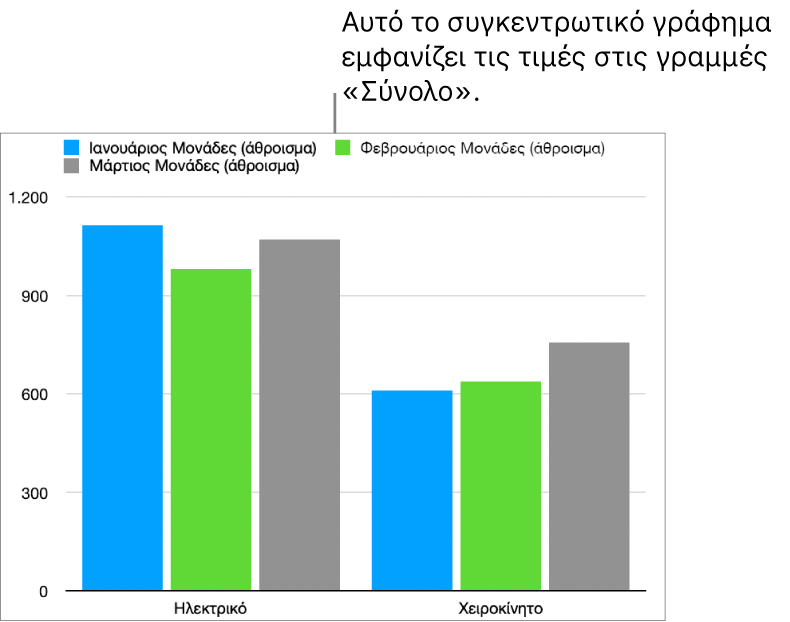
Μπορείτε επίσης να δημιουργήσετε ένα στιγμιότυπο του συγκεντρωτικού πίνακά σας. Το στιγμιότυπο είναι ένα αντίγραφο του συγκεντρωτικού πίνακα που δεν επηρεάζεται από τις αλλαγές στα δεδομένα προέλευσης, αλλά έχει την ίδια μορφοποίηση με τον συγκεντρωτικό πίνακα. Αυτό είναι ιδιαίτερα χρήσιμο για την αντιγραφή ενός συγκεντρωτικού πίνακα σε άλλες εφαρμογές, όπως το Pages ή οι Σημειώσεις. Η χρήση ενός στιγμιότυπου είναι επίσης ένας τρόπος προσαρμογής ενός συγκεντρωτικού πίνακα. Για παράδειγμα, μπορείτε να χρησιμοποιήσετε διαφορετικές ετικέτες ή να οργανώσετε χειροκίνητα τις γραμμές και στήλες.
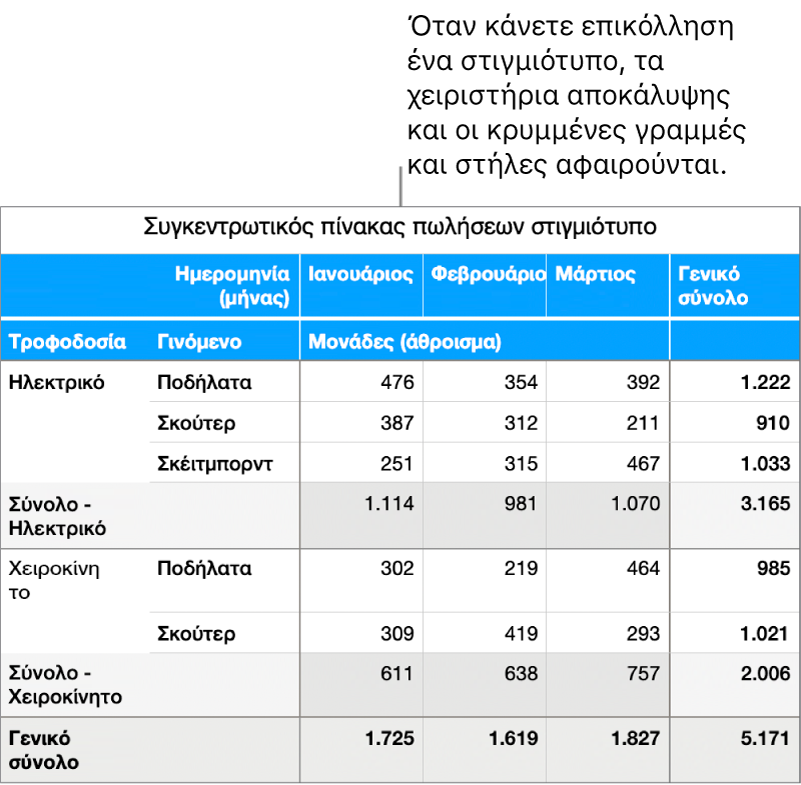
Μπορείτε να εισάγετε και να εξάγετε συγκεντρωτικούς πίνακες από και προς το Excel. Για να μάθετε περισσότερα, ανατρέξτε στην ενότητα Εισαγωγή αρχείου Excel ή κειμένου σε iPhone ή Εξαγωγή σε άλλες μορφές αρχείου στο Numbers στο iPhone.
Συμβουλή: Μπορείτε επίσης να μάθετε περισσότερα για τους συγκεντρωτικούς πίνακες στο πρότυπο «Βασικά στοιχεία συγκεντρωτικού πίνακα». Με τον διαχειριστή υπολογιστικών φύλλων σε προβολή περιήγησης, αγγίξτε το ![]() και μετά αγγίξτε «Βασικά στοιχεία συγκεντρωτικού πίνακα» στην κατηγορία προτύπων «Βασικό». Αγγίξτε τις καρτέλες στο πάνω μέρος του προτύπου («Βασικά στοιχεία συγκεντρωτικού πίνακα» και «Εξάσκηση συγκεντρωτικού πίνακα») για προβολή των διάφορων φύλλων.
και μετά αγγίξτε «Βασικά στοιχεία συγκεντρωτικού πίνακα» στην κατηγορία προτύπων «Βασικό». Αγγίξτε τις καρτέλες στο πάνω μέρος του προτύπου («Βασικά στοιχεία συγκεντρωτικού πίνακα» και «Εξάσκηση συγκεντρωτικού πίνακα») για προβολή των διάφορων φύλλων.
Για να αρχίσετε να χρησιμοποιείτε τους συγκεντρωτικούς πίνακες, ανατρέξτε σε οποιονδήποτε από τους παρακάτω συνδέσμους.